Jak instalować i używać gry pary w Linux
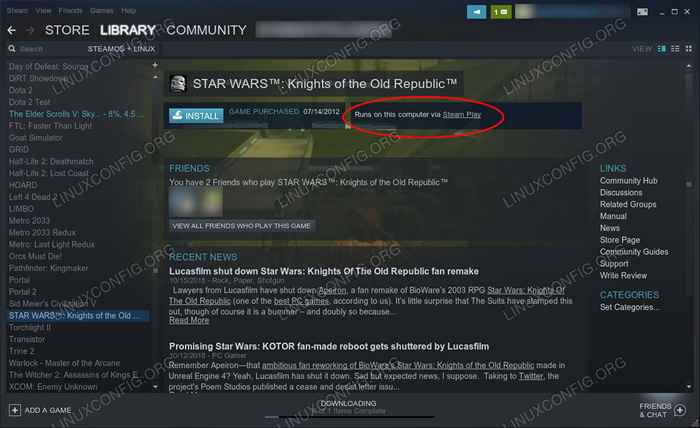
- 2917
- 725
- Pan Jeremiasz Więcek
Play Steam i Proton reprezentują ogromny skok do przodu dla graczy Linux. Valve zobowiązał się do tworzenia gier Windows w Linux dla Linux wszyscy bez kłopotów z konfiguracją czegoś takiego jak wino. Więc zrobili to dla wszystkich, z własną wersją wina Proton,. Dowiedz się, jak włączyć grę w systemie Linux i zacznij grać w gry Windows.
W tym samouczku nauczysz się:
- Jak zainstalować klienta Beta Beta.
- Jak umożliwić grę Steam.
- Jak skonfigurować odtwarzanie pary i proton.
- Jak grać w gry Windows.
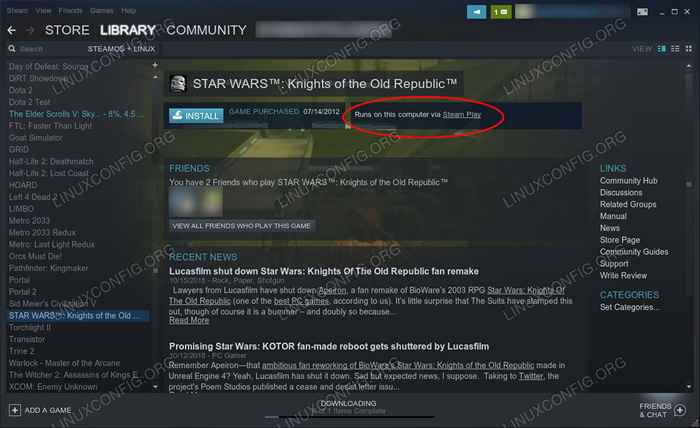 Graj w gry Windows z grą Steam.
Graj w gry Windows z grą Steam. Zastosowane wymagania i konwencje oprogramowania
| Kategoria | Wymagania, konwencje lub wersja oprogramowania |
|---|---|
| System | Wszystkie główne rozkłady Linuksa |
| Oprogramowanie | Para |
| Inny | Uprzywilejowany dostęp do systemu Linux jako root lub za pośrednictwem sudo Komenda. |
| Konwencje | # - Wymaga, aby podane polecenia Linux są wykonywane z uprawnieniami root bezpośrednio jako użytkownik root lub za pomocą sudo Komenda$ - Wymaga, aby podane polecenia Linux zostały wykonane jako zwykły użytkownik niepewny |
Jak zainstalować klienta Beta Beta
Ten przewodnik zakłada, że masz już działanie Steam w systemie. Śmiało i otwórz to.
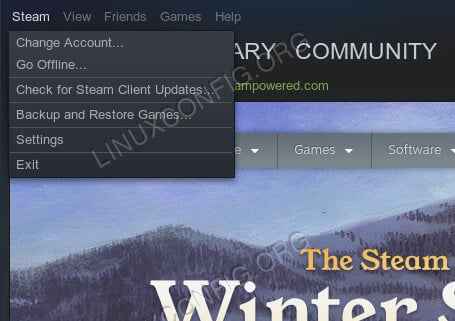 Menu rozwijane Steam Down.
Menu rozwijane Steam Down.
Spójrz w lewym górnym rogu okna i kliknij link „Steam”. Menu spadnie. Kliknij link „Ustawienia”.
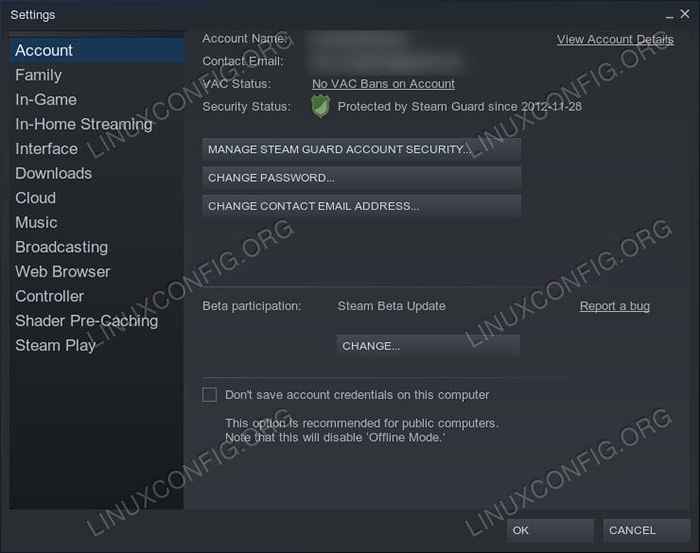 Ustawienia konta Steam.
Ustawienia konta Steam. Pojawi się nowe okno. Po lewej stronie zobaczysz listę zakładek. Kliknij konto jeden. W dolnej części tej zakładki konta zobaczysz przycisk do uczestnictwa w wersji beta. Kliknij przycisk, aby go zmienić.
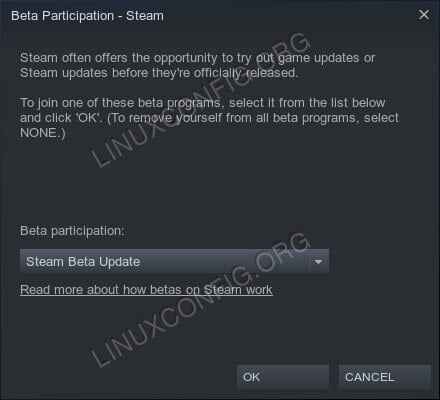 Włącz beta beta.
Włącz beta beta.
Otworzy się nowe okno. Użyj menu rozwijanego w tym oknie, aby wybrać „Udanie Beta Steam” i naciśnij przycisk „OK”, aby potwierdzić. Następnie Steam poprosi o ponowne uruchomienie w celu zastosowania aktualizacji beta. Uruchom ponownie parę.
Jak umożliwić grę Steam
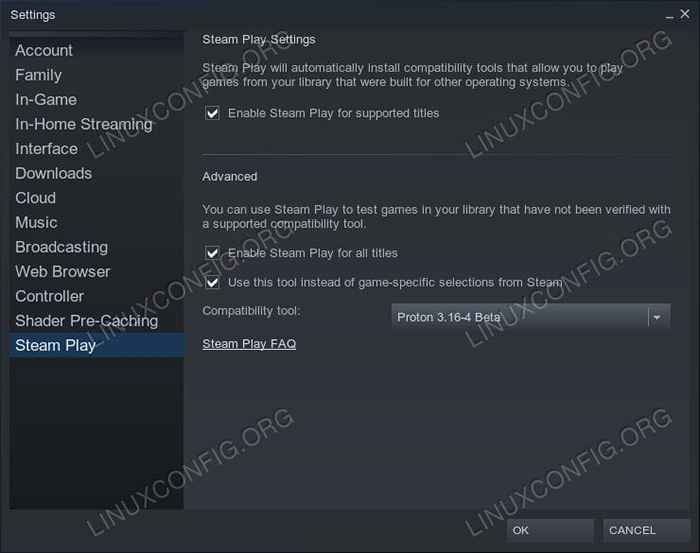 Ustawienia gry pary.
Ustawienia gry pary. Po ponownym uruchomieniu pary podążaj tą samą ścieżką jak przed powrotem do ustawień pary. Tym razem kliknij kartę „Play Steam” na dole listy.
Wszystkie opcje związane z odtwarzaniem pary są pod tą zakładką. Na górze znajdziesz pole wyboru, aby umożliwić odtwarzanie Steam dla obsługiwanych tytułów. Sprawdź to. Możesz, jeśli wybierzesz, zatrzymaj się tutaj i ciesz się gier oficjalnie wspieranych przez Steam. Jeśli chcesz spróbować, aby więcej gier działało, przejdź do następnej sekcji.
Jak skonfigurować odtwarzanie pary i proton
Zaawansowane ustawienia gry pary znajdują się na dole zakładki. Te opcje mogą potencjalnie otworzyć wiele innych gier do gry. Mogą również powodować niestabilność i łamać rzeczy.
Aby rozpocząć, zaznacz oba pola. Umożliwiają one grę Steam dla wszystkich gier Windows i wykorzystują ją jako główne narzędzie do tych gier.
Proton to zmodyfikowana wersja wina Steam. Podobnie jak w przypadku wina, nowsze wersje mogą mieć funkcje, które pozwalają na działanie większej liczby gier. Mogą również obejmować regresje. Ogólnie rzecz biorąc, uruchomienie nowszej wersji jest lepsze. Użyj menu rozwijanego, aby wybrać najnowszą wersję protonu.
Jak grać w gry Windows
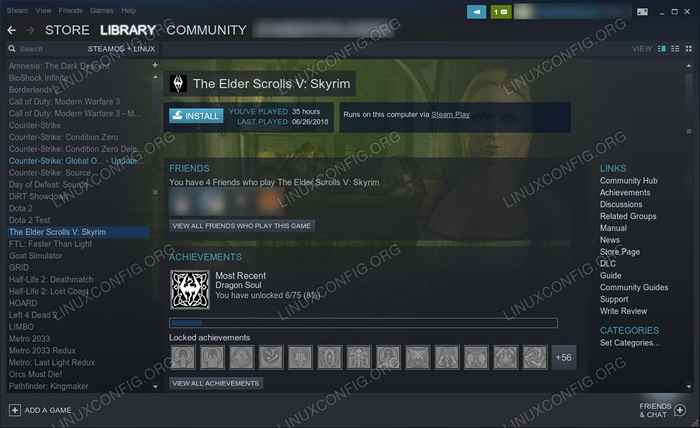 Biblioteka z parą.
Biblioteka z parą. Wróć do biblioteki Steam. Czy zauważasz coś innego? Powinno być mnóstwo więcej gier. Jeśli przestrzegałeś konfiguracji zaawansowanej, wszystkie gry Windows są tam. Pamiętaj, że nie wszyscy mogą działać poprawnie, ale uczciwy procent będzie.
Wybierz grę i kliknij ją, aby rozpocząć instalację. Zainstaluj grę i poczekaj, aż pobrą.
Teraz otwórz grę tak, jak zwykle używałbyś Steam. Przy odrobinie szczęścia Proton i Steam Play pozwoli ci uruchomić grę dokładnie tak jak natywny tytuł Linux.
Wniosek
To wszystko na teraz. Steam Play jest nadal bardzo nowy, a Valve jeszcze go nie reklamuje. W miarę postępu i dojrzewania zaczniesz widzieć wsparcie parowe wymienione wśród obsługiwanych platform dla każdej gry. W tym czasie lista obsługiwanych gier również będzie rosła.
Proton nie aktualizuje automatycznie. Sprawdź regularną konfigurację, aby aktualizować do najnowszych wersji protonu.
Powiązane samouczki Linux:
- Rzeczy do zainstalowania na Ubuntu 20.04
- Zainstaluj wino na Manjaro
- Rzeczy do zrobienia po zainstalowaniu Ubuntu 20.04 Focal Fossa Linux
- Wprowadzenie do automatyzacji, narzędzi i technik Linuksa
- Rzeczy do zainstalowania na Ubuntu 22.04
- Odzyskaj swoją prywatność i bezpieczeństwo w erze cyfrowej
- Pobierz Linux
- Najlepszy Linux Distro dla programistów
- Zainstaluj Arch Linux na stacji roboczej VMware
- Rzeczy do zrobienia po zainstalowaniu Ubuntu 22.04 JAMMY Jellyfish…

